Как стереть историю операций в Сбербанк Онлайн?
Для того чтобы удалить историю в Сбербанк Онлайн необходимо совершить следующие шаги:
- Войти в Личный кабинет с помощью логина и пароля.
- Справа выбрать раздел «История операций» (откроется список).
- Кликнуть по нужному платежу с определенным статусом.
- Нажать клавишу «Удалить».
Какие записи можно удалить или скрыть?
Каждое финансовое действие, произведённое через интернет-сервис, в зависимости от стадии совершения, имеет свой статус. Удалить можно не все записи, так, операции с подписью «Исполнено» или «Исполняется» (находится на рассмотрении у банка) стереть нельзя.
Узнать статус действия возможно просмотрев смс-оповещение. Информация по платежам отправляется на сотовый телефон только клиентам с подключённым Мобильным банком.
Убрать разрешено операции, имеющие статус:
- «Черновик». Содержит информацию по платежу, который был создан и сохранён, но не был проведён.
- «Прервано». Держатель карты/банк прервал выполнение.
- «Отклонено». Кредитно-финансовое учреждение отказало в исполнении запроса.
- «Отменено». Клиент отозвал заявку.
Денежные сделки, которые удалить нельзя, можно скрыть. Скрытые операции остаются доступными для держателя карты и банка.
Шаблоны
Для удаления шаблона требуетя пройти следующие этапы:
- Войти в Сбербанк Онлайн.
- В Личном меню справа выбрать «Мои шаблоны».
- Нажать на «Управление шаблонами».
- В открывшемся списке кликнуть по нужному пункту.
- Выбрать кнопку «Удалить».
- Подтвердить действие.
Автоплатежи
Если автоплаёж теряет свою актуальность, его следует удалить:
- Открыть Личный кабинет.
- В меню справа выбрать пункт «Автоплатежи».
- Нажать на «Управление автоплатежами».
- Кликнуть по кнопке «Операции».
- Выбрать действие «Отключить».
В видео рассказывается о том, как ознакомиться с историей операций по «Автоплатежу» и распечатать чек. Размещено на канале «Советы Сбербанка».
СМС-шаблоны
Для удаления услуги нужно:
- В Личном кабинете на главной странице нажать на значок «Настройки» (в виде шестерёнки).
- Выбрать «Мобильный банк».
- Перейти во вкладку «СМС-запросы и шаблоны».
- Напротив ненужного документа нажать кнопку «Удалить».
Платежные поручения
Представляется возможным почистить платёжные поручения со статусом:
- «Создан»;
- «Импортирован»;
- «Ошибка контроля».
Удалить «платёжки» можно следующим образом:
- Выбрать нужный документ.
- Кликнуть правой клавишей мыши по платёжному поручению и выбрать «Удалить».
- Войти в раздел «Удалённые документы».
- Переместить «платёжку» в «корзину».
Цели
Чтобы не отвлекаться на запись после осуществления цели, её удобнее будет удалить из списка:
- Войти в Личный кабинет.
- Открыть вкладку «Мои финансы».
- Выбрать раздел «Цели».
- В открывшемся списке нажать на неактуальную задачу.
- Далее — «Удалить цель».
- Подтвердить удаление.
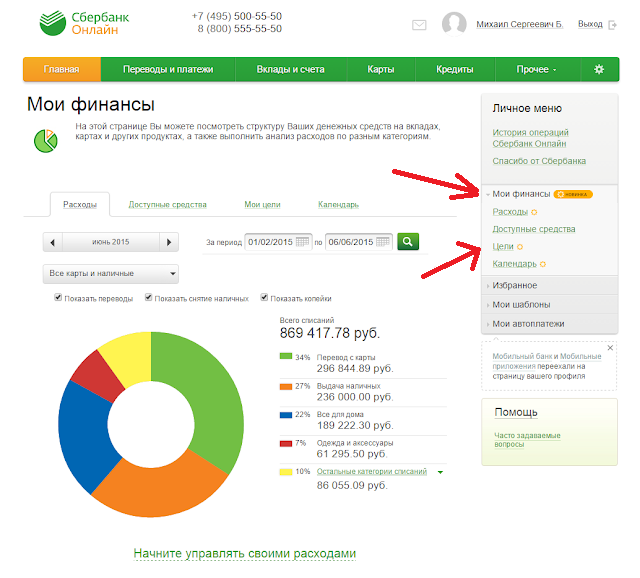
Удаление цели
Удаление операций
В Сбербанк Онлайн есть возможность удалять отдельные операции. Но это правило распространяется не на все действия. К ним относятся транзакции, имеющие статус:
- Прервано. Владелец счета или банк прервал перевод;
- Отклонено. По каким-либо причинам было отказано в исполнении транзакции;
- Отменено. Запрос на перевод был отклонён до исполнения;
- Черновик. Операция, которая не была завершена. Владелец карты остановился на каком-то её этапе.
О статусе операции можно узнать, нажав на неё в истории. Функция удаления операций доступна через сайт Сбербанка или через мобильное приложение. Этот способ позволяет скрывать несовершённые операции, если вы не хотите, чтобы кто-то их видел.
Чтобы удалить операцию, зайдите в свой профиль Сбербанка Онлайн и перейдите в раздел историй. Нажмите на открывающийся список возле транзакции. Выберите среди вариантов «Удалить». После этого действие больше не будет отражаться в истории.
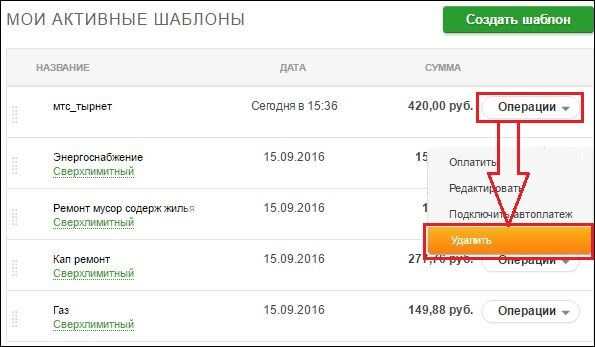 Удаление несовершёных операций
Удаление несовершёных операций
Этот метод сработает, если вы хотите отменить транзакцию, которую только что совершили. Обычно времени на это нет, но некоторые сервисы работают медленно. Из-за этого, у владельца счёта есть возможность прервать транзакцию, отменив её через приложение.
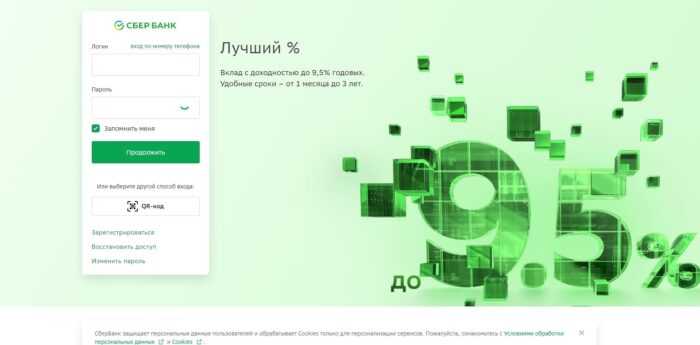 Вход в профиль Сбербанка через браузер
Вход в профиль Сбербанка через браузер
Также есть возможность отменить операцию, связавшись с банком. Нужно будет сообщить, что она была совершена по ошибке. Тогда оператор оформит возврат, и деньги вернутся на вас счёт. В таких случаях тоже появляется возможность удаления.
Сущность отображения карт
Вообще система онлайн банкинга Создана для того, чтобы клиент мог в любой момент получить доступ к своим счетам, будь то пластик, вклады или расчетные счета. Таким образом, авторизовавшись в системе и перейдя на вкладку карты, клиент видит все подключенные к его паспорту платежные инструменты.
Что делать, если Сбербанк онлайн не показывает карту, может подсказать специалист офиса банка. Для того, чтобы карта снова появилась в системе, необходимо следовать такому алгоритму:
- взять платежный инструмент, который не отображается и паспорт гражданина РФ;
- обратиться к специалисту в офис банка и задать вопрос об исчезновении пластика из списка;
- как правило, специалисты отвечают, почему не видно пластика. Если это связано со сбоем сервера либо документами, то необходимо просто подождать некоторое время, и карта снова появится.
Стоит отметить, что система онлайн банкинга – это электронная система, а значит, в ней могут быть сбой и проблемы при техническом обслуживании. В этот период некоторые счета могут не отображаться. Если в течение трех дней проблема не решена, и пластик по-прежнему не появился, то стоит уточнить, действительно ли он был открыт либо имеются какие-то проблемы с документами.
Самые главные проблемы:
- смена паспорта клиента. Данные о смене моментально поступают в Сбербанк, и все счета клиента переписываются на новый паспорт. Процедура не автоматическая и осуществляется только в присутствии клиента. Но если какая-либо из карт не была изменена, а электронный договор содержит старые паспортные данные, то пластик может попросту не отображаться по новому паспорту. В этом случае необходимо снова посетить офис банка с новым паспортом и переписать договор;
- смена фамилии. Если клиентка Сбербанка вышла замуж, то в онлайн банкинге могут исчезнуть все счета, до тех пор, пока все договоры не будут переписаны по новым документам. В этом случае помимо паспорта нужно будет предоставить свидетельство о браке и некоторые другие документы.
Особенно это касается кредитного пластика. Если с дебетовой карты ситуация более ясна и при предоставлении нового паспорта все счета будут снова добавлены в онлайн банкинг, то по кредитному пластику, возможно, потребуется предоставление некоторых других документов, например, справки 2-НДФЛ о доходах и так далее.
Кредитная и дебетовая карты отличаются по срокам. Если дебетовый пластик может быть добавлен моментально – в течение одного дня, то по кредитному счёту необходимо подождать до трех рабочих суток, чтобы пластик снова начал отображаться в системе.
Таким образом, если Сбербанк онлайн не видит карту, то в первую очередь необходимо обратиться к специалистам банка. Сделать это можно по номеру горячей линии «900». При звонке необходимо назвать кодовое слово, указанное в договоре на пластик, причём в каждом отдельном договоре кодовое слово может быть другим.
Прочие причины
Если с документами всё в порядке, если технические работы на сайте не проводятся, то пластик может быть недоступен также по следующим причинам:
- счет открыт в отделении банка из другого региона. В этом случае в онлайн банкинге высвечиваются только карты по месту регистрации владельца. Также, например, если карта была открыта в Санкт-Петербурге, а клиент находится в Хабаровске, то, возможно, пластик будет невидимым;
- не заключён договор на универсальное обслуживание счетов. Договор общего обслуживания предназначен для клиентов, которые открыли карту более 10 лет назад, а для тех, кто открыл карту недавно, данное правило подключается автоматически;
- сброс настроек в банкинге. Случается, что клиент нечаянно устанавливает недостоверные настройки видимости. При этом в системе скрываются некоторые карты и счета Данная опция предназначена для большей защиты средств клиентов. Так, например, можно скрыть информацию о вкладах, и мошенники, даже получив доступ к онлайн кабинету клиента, не смогут найти счета с большой суммой денег.
Таким образом, причин, почему карты не видно не так много. Можно попытаться самостоятельно разобраться с проблемой.
Основные причины отсутствия отображения карты в Сбербанке-Онлайн
Причин, по которым Сбербанк Онлайн не показывает карту, может быть несколько:
- неправильно выставленные настройки видимости банковских продуктов (или их сбой);
- арест карты судебными приставами;
- перевыпуск карты по любой из причин;
- отсутствие комплексного договора на банковское обслуживание;
- ошибка сотрудников при оформлении документов;
- технические неполадки на серверах Сбербанка.
Кроме того, не следует забывать о географическом факторе. Если клиент заводил карточку в одном регионе, а веб-кабинет – в другом, продукты, открытые ранее, могут в нем не отображаться. Также и наоборот – если веб-кабинет был заведен до переезда в другую область, карты и счета, открытые уже на новом месте жительства в нем видны не будут.
Как скрыть информацию о кредите в Сбербанк Онлайн
Для того чтобы скрыть информацию о кредите в Сбербанк Онлайн, можно воспользоваться специальной функцией. Для этого нужно зайти в соответствующий раздел на главной странице и установить галочку напротив продукта, который нужно скрыть или удалить. Возможно как добавление, так и удаление вкладов, карт и кредитов в списке видимых продуктов. Такой подход позволит контролировать свои финансы и управлять счетами в Сбербанк Онлайн легко и быстро. Но, в любом случае, для отмены скрытия необходимо зайти в настройки категории «Продукты и услуги», выбрать «Скрытые продукты» и снять галочку напротив нужного вам кредита, чтобы информация о нём стала доступной снова.
Как разрешить проблему
В первую очередь клиенту, столкнувшемуся с рассматриваемой проблемой, следует успокоиться. То, что пропала карта из Сбербанк Онлайн, вовсе не означает пропажу всех денег с карточного счета. В конце концов, сам пластик всегда находится под рукой, и его баланс легко проверить в любом банкомате. В большинстве случаев с финансами все в порядке – они никуда не исчезли.
Восстановив душевное равновесие, можно приниматься за восстановление нормальной работы веб-кабинета. Для начала, стоит попробовать сделать это самостоятельно, просто проверив настройки.
Самостоятельные попытки
В основном меню веб-кабинета Сбербанка есть иконка с изображением шестеренки. Клик по ней приведет пользователя в раздел настроек. Заходим туда, а затем выполняем следующие действия:
- выбираем раздел «Безопасность и доступы»;
-
переходим в подраздел «Настройки видимости продуктов»;
- из появившихся на экране вкладок открываем «Сбербанк Онлайн»;
-
проверяем, чтобы возле каждой из карт в появившемся списке стояла галочка в колонке «Отображать»;
- при необходимости отмечаем карточки, не помеченные галочкой. Если искомой карты нет в списке раздела настроек, кликаем по кнопке «Показать скрытые».
После этого кликаем по кнопке «Сохранить» и возвращаемся на главную страницу. Все отмеченные карты должны быть видны на ней.
Обращение в службу техподдержки
Если изменение настроек не решило проблему, можно обратиться в техподдержку Сбера по номеру 8-800-555-55-50 (или по короткому номеру 900, если клиент звонит с мобильного). Операторы КЦ могут подсказать, почему Сбербанк Онлайн не видит карту и что делать. В частности, они помогут прояснить такие вопросы: соответствуют ли регионы оформления карточки и веб-кабинета? не наложен ли на карточный счет арест? не было ли допущено ошибок при оформлении пластика? наблюдаются ли какие-либо сбои в работе веб-банкинга в настоящий момент.
Мнение эксперта
Евгений Беляев
Юрист-консультант, финансовый эксперт
Спросить
Важно! Чтобы получить информацию, клиенту необходимо будет назвать телефонному менеджеру свои паспортные и личные данные, номер карты, а также кодовое слово по ней. В случае ареста счета, разбираться со Сбербанком далее бессмысленно
Необходимо проверить свои данные на портале ФССП
Данный ресурс выдаст фамилию и контакты судебного пристава, работающего с исполнительным листом по делу клиента. именно к нему нужно будет обращаться, чтобы прояснить ситуацию и узнать о возможных способах снятия ареста
Необходимо проверить свои данные на портале ФССП. Данный ресурс выдаст фамилию и контакты судебного пристава, работающего с исполнительным листом по делу клиента. именно к нему нужно будет обращаться, чтобы прояснить ситуацию и узнать о возможных способах снятия ареста
В случае ареста счета, разбираться со Сбербанком далее бессмысленно. Необходимо проверить свои данные на портале ФССП. Данный ресурс выдаст фамилию и контакты судебного пристава, работающего с исполнительным листом по делу клиента. именно к нему нужно будет обращаться, чтобы прояснить ситуацию и узнать о возможных способах снятия ареста.
При технических сбоях дальнейшие самостоятельные действия также бесполезны. Остается только ждать, пока сотрудники Сбера устранят проблему. Кстати, телефонные операторы крайне редко признают наличие технических неполадок – такова их должностная инструкция. Но если сотрудник КЦ начинает рекомендовать проверить работу интернета, обратиться к своему провайдеру, попробовать открыть веб-банк через другой браузер и т.д. – скорее всего это означает именно технический сбой.
Визит в сбербанковский офис
Если в качестве причины невидимости карты были названы ошибки в документах, отсутствие комплексного договора или несоответствие регионов, решить проблему можно только в отделении банка. Берем с собой паспорт и проблемную карту и идем в ближайший РКО. Специалисты офиса выяснят, в чем причина неполадки, и помогут ее решить.
Мнение эксперта
Евгений Беляев
Юрист-консультант, финансовый эксперт
Спросить
Важно! Если карточка находится на перевыпуске (плановом, по утере или из-за смены личных данных), она вернется в ЛК только после получения ее клиентом
Инструкция по восстановлению платежного инструмента
Если произошла любая вышеперечисленная ситуация, нужно соблюдать следующую инструкцию:
- самостоятельно произвести блокировку карточки или обратиться в банковское учреждение (для некоторых категорий пластика услуга блокировки является платной);
- заполнить заявку на восстановление;
- после банковский сотрудник сообщит примерное время для получения.
Обращение в банк
Во время обращения в банк необходимо иметь паспорт. Желательно обратиться в банковское учреждение, в котором выдавалась утерянная карточка:
- Обратитесь к работнику банка, который попросит назвать кодовую фразу, указанную при получении карты.
- Для изготовления нового пластика потребуется заявление, в котором указывается причина перевыпуска.
- Срок восстановления зависит от вида карточки.
- После изготовления клиент оповещается через SMS, с указанием всей требуемой информации.
Сбербанк Онлайн
Можно восстановить карту онлайн через Интернет. Для заказа перевыпуска необходимо воспользоваться услугой Сбербанк-Онлайн. Сверху поля на вкладке требуемой карты нужно нажать кнопку «Перевыпуск карты». После загружается окно создания заявки с обязательным заполнением граф:
- адрес банковского филиала для получения нового пластика;
- причина перевыпуска.
Далее нужно нажать кнопку «Перевыпустить». На последнем этапе клиенту необходимо проверить введенную информацию. Можно отменить выполнение процедуры, нажав клавишу «Отменить».
Если действие не отменено, то заявка подтверждается клавишей «Подтвердить по SMS». Вход на Сбербанк-Онлайн можно произвести после изготовления новой карточки.
Если карта забыта в банкомате
Если банкомат не выдает карточку, блокировка не обязательна. Необходимо сразу же позвонить на телефон горячей линии. Номер телефона указан непосредственно на банкомате. Оператор технической поддержки уточнит адрес нахождения банкомата и информацию о пользователе. Клиенту для получения пластика предложат произвести определенные действия, которые должны помочь в возврате карты. Если этого не происходит, производится дистанционная перезагрузка банкомата, после карточку можно забрать из приемника.
Если пластик забыт в банкомате, а после возвращения клиента через определенное время обнаруживается утеря карты Сбербанка, требуется срочная блокировка. После производится стандартная процедура восстановления.
Как снять деньги с карточки в банкомате Сбербанка?
Если у вас карта Сбербанка, всё просто. Вставляете карту в банкомат и вводите пин-код. Главное, что бы никто его не увидел. Потом из предложенных операций выбираете нужную. Нажимаете «Операции с наличными», а затем «Выдача наличных». Если что-то не понятно, посмотрите подробно И не забудьте забрать карту после получения денег.
Зачем сохраняется отпечаток пальца в Сбербанк Онлайн?
Раньше войти в Сбербанк Онлайн удавалось исключительно после указания логина и кодовой комбинации. Для первого захода высылался одноразовый пароль или выбирался вариант из списка, появившемся в банкомате. Специалисты банка рекомендовали заменить предоставляемую комбинацию цифр и придумать собственный пароль. Сейчас же, появление мобильных гаджетов новых версий позволяет настроить вход в Сбербанк при помощи отпечатка пальца. Это ускоряет проведение транзакций и поднимает безопасность на новый уровень. Идентичных отпечатков пальцев не бывает, хотя определенная схожесть встречается в соотношении один человек на сто тысяч.
С прошлого года Сбербанк по инициативе правительства предлагает клиентам добровольно предоставлять биометрические данные. Отпечаток пальца поможет проводить транзакции в новых терминалах без необходимости использования пластиковой карты.
Как разрешить проблему
В первую очередь клиенту, столкнувшемуся с рассматриваемой проблемой, следует успокоиться. То, что пропала карта из Сбербанк Онлайн, вовсе не означает пропажу всех денег с карточного счета. В конце концов, сам пластик всегда находится под рукой, и его баланс легко проверить в любом банкомате. В большинстве случаев с финансами все в порядке – они никуда не исчезли.
Восстановив душевное равновесие, можно приниматься за восстановление нормальной работы веб-кабинета. Для начала, стоит попробовать сделать это самостоятельно, просто проверив настройки.
Самостоятельные попытки
В основном меню веб-кабинета Сбербанка есть иконка с изображением шестеренки. Клик по ней приведет пользователя в раздел настроек. Заходим туда, а затем выполняем следующие действия:
- выбираем раздел «Безопасность и доступы»;
- переходим в подраздел «Настройки видимости продуктов»;
- из появившихся на экране вкладок открываем «Сбербанк Онлайн»;
- проверяем, чтобы возле каждой из карт в появившемся списке стояла галочка в колонке «Отображать»;
- при необходимости отмечаем карточки, не помеченные галочкой. Если искомой карты нет в списке раздела настроек, кликаем по кнопке «Показать скрытые».
После этого кликаем по кнопке «Сохранить» и возвращаемся на главную страницу. Все отмеченные карты должны быть видны на ней.
Покупка золота в Сбербанке
Обращение в службу техподдержки
Если изменение настроек не решило проблему, можно обратиться в техподдержку Сбера по номеру 8-800-555-55-50 (или по короткому номеру 900, если клиент звонит с мобильного). Операторы КЦ могут подсказать, почему Сбербанк Онлайн не видит карту и что делать. В частности, они помогут прояснить такие вопросы: соответствуют ли регионы оформления карточки и веб-кабинета? не наложен ли на карточный счет арест? не было ли допущено ошибок при оформлении пластика? наблюдаются ли какие-либо сбои в работе веб-банкинга в настоящий момент.
В случае ареста счета, разбираться со Сбербанком далее бессмысленно. Необходимо проверить свои данные на портале ФССП. Данный ресурс выдаст фамилию и контакты судебного пристава, работающего с исполнительным листом по делу клиента. именно к нему нужно будет обращаться, чтобы прояснить ситуацию и узнать о возможных способах снятия ареста.
При технических сбоях дальнейшие самостоятельные действия также бесполезны. Остается только ждать, пока сотрудники Сбера устранят проблему. Кстати, телефонные операторы крайне редко признают наличие технических неполадок – такова их должностная инструкция. Но если сотрудник КЦ начинает рекомендовать проверить работу интернета, обратиться к своему провайдеру, попробовать открыть веб-банк через другой браузер и т.д. – скорее всего это означает именно технический сбой.
Визит в сбербанковский офис
Если в качестве причины невидимости карты были названы ошибки в документах, отсутствие комплексного договора или несоответствие регионов, решить проблему можно только в отделении банка. Берем с собой паспорт и проблемную карту и идем в ближайший РКО. Специалисты офиса выяснят, в чем причина неполадки, и помогут ее решить.
Как скрыть вкладку кредит в Сбербанке
Для того, чтобы скрыть вкладку кредита в Сбербанке на главной странице приложения, нужно перейти в раздел «Кредиты». Затем на странице выбрать нужный кредит и нажать на значок «✓», расположенный справа от его наименования. После этого вкладка кредита исчезнет из списка продуктов на главной странице. Если же необходимо вернуть его обратно, необходимо выполнить те же действия, но уже поставить галочку напротив кредита в разделе «Кредиты». Управление счетами в Сбербанке Онлайн стало еще более удобным и простым благодаря этой возможности, что позволяет пользователям настроить приложение в соответствии с их индивидуальными потребностями и предпочтениями.
Как скрыть карту или счет в веб-версии Сбербанк Онлайн
Скрывать все виды банковских продуктов можно не только через приложение, но и в личном кабинете на сайте банка. Алгоритм будет немного другим:
- Нужно авторизоваться, открыть главную страницу личного кабинета и перейти в профиль, кликнув на свою аватарку справа вверху экрана:
- Здесь перейти в настройки, кликнув по иконке с шестерёнкой:
- В открывшемся окне выберите вкладку «Безопасность». Почти в самом низу страницы появится раздел «Приватность», где нужно выбрать опцию «Отображение продуктов»:
- На новой странице найдите карту или счет, который нужно спрятать. Нажмите на стрелку-галочку рядом с балансом и в открывшемся меню кликните по надписи «Изменить отображение»:
- Откроется блок с настройками конкретной карточки. Убираем галочки возле тех устройств, в которых она не должна отображаться – Сбербанк Онлайн, мобильные устройства или банкоматы и терминалы. Нажимаем «Сохранить изменения»:
На последнем шаге система попросит вас подтвердить действие. Останется согласиться с изменениями, и карта будет скрыта.
Причины отсутствия отображения карты в Сбербанк Онлайн
У многих держателей банковских карт Сбербанка часто возникает вопрос: «почему скрыта карта и как открыть ее?». Попробуем разобраться в этом подробнее.
Дебетовый или кредитный пластик может не отображаться в следующих ситуациях:
- карта скрыта настройками видимости;
- банк заблокировал карту или продукт редко используется;
- вы сменили фамилию, но не уведомили об этом банк;
- не заключен договор обслуживания физлиц.
Если же были изменены паспортные данные, обратитесь в ближайший офис и предоставьте документы, подтверждающие смену личных данных.
При отсутствии заключенного договора на обслуживание физлиц также посетите отделение Сбербанка. Предоставьте сотруднику документ, удостоверяющий личность, и подпишите новое соглашение.
Хотите вернуть скрытую карту, воспользуйтесь интернет-банкингом. Измените некоторые настройки, и карта снова станет отображаться.
Самостоятельно меняем настройки
Интернет-банкинг был разработан для более свободного и комфортного управления счетом. Здесь клиент может самостоятельно и в любое время проводить операции, отслеживать историю операций и контролировать баланс карт, вкладов и сберегательных книжек. Но не все знают, что портал предлагает устанавливать видимость активных продуктов на разных устройствах. Одна «галочка» – и кредитку нельзя будет увидеть на компьютере, мобильном приложении или в устройстве самообслуживания.
Скрыть или, напротив, открыть карту достаточно просто. Для начала открываем Сбербанк Онлайн и авторизуемся. После меняем настройки видимости.
- Находим раздел «Настройки видимости продуктов».
- Изучаем список открывшихся карт.
- Проверяем, стоит ли против каждой кредитки «галочка» напротив надписи «Отображать».
- Добавляем «потерянные» пластики, кликнув на «Показать скрытые», выбрав искомую и отметив ее.
- Сохраняем изменения.
- Подтверждаем действие смс-кодом.
Как только сохранения вступят в силу, в списке на стартовой странице онлайн-банкинга появится исчезнувшая карта. Если искомой кредитки не было даже в «скрытых» продуктах, то причина их пропажи не в настройках. Придется обращаться за помощью к службе поддержки.
Возвращаем карту на место
Итак, я сама очень долго не понимала, как мне вернуть отображение карты в мобильном приложении Сбербанка. Когда я отключала отображение, мне писали следующие:
«Настроить отображение карты можно в настройках приложения в разделе “Восстановить отображение продуктов” или в настройках интернет банка».
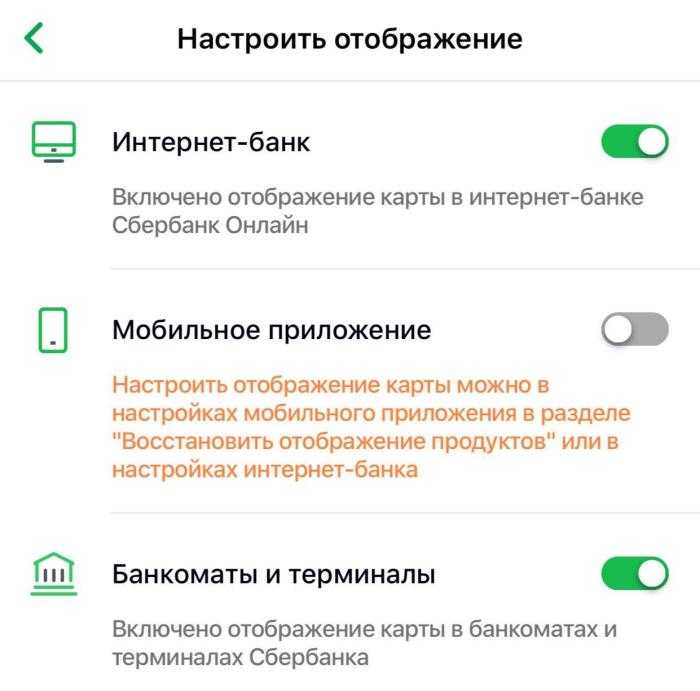
Но где эта функция? Я ее нашла не сразу.
Что нужно сделать:
- В мобильном Сбербанке нажать на значок профиля. Он находится в левом верхнем углу.
- Далее нажать на Настройки (значок шестерёнки).
- Затем нужно выбрать пункт Безопасность.
- А в нем найти Восстановить отображение продуктов.
- Там будет отражаться ваша скрытая карта. Нужно переключить ползунок и подтвердить свои действия.
Полезные советы и выводы
- Если вы случайно удалили или скрыли карту в мобильном приложении Сбербанк Онлайн, не паникуйте: ее можно легко вернуть, следуя нашему руководству.
- Если вы нашли чужую банковскую карту, необходимо сдать ее в ближайший банк и требовать подтверждения в виде расписки или другого документа.
- Чтобы управлять отображением карт в системе Сбербанк-онлайн или мобильном приложении, загляните в раздел «Видимость карт» в настройках.
Следуя нашим рекомендациям, вы без проблем сможете вернуть скрытую карту в приложении Сбербанк Онлайн.
Как скрыть вкладку кредит в Сбербанке
Для того, чтобы скрыть вкладку кредита в Сбербанке на главной странице приложения, нужно перейти в раздел «Кредиты». Затем на странице выбрать нужный кредит и нажать на значок «✓», расположенный справа от его наименования. После этого вкладка кредита исчезнет из списка продуктов на главной странице. Если же необходимо вернуть его обратно, необходимо выполнить те же действия, но уже поставить галочку напротив кредита в разделе «Кредиты». Управление счетами в Сбербанке Онлайн стало еще более удобным и простым благодаря этой возможности, что позволяет пользователям настроить приложение в соответствии с их индивидуальными потребностями и предпочтениями.
Можно ли скрыть кредит в приложении Сбербанка
Пользователи приложения Сбербанка могут задаваться вопросом о возможности скрыть информацию о своих кредитах от посторонних глаз. Однако стоит отметить, что если у вас есть действующие кредиты, то информация об этом будет отображаться в приложении. В данном случае никакой возможности убрать эти данные не предусмотрено. Пользователи могут только свернуть или развернуть строку с информацией, используя для этого специальный знак «+» в приложении. При этом открытие или закрытие строки не означает удаление или скрытие информации о вашем кредите. Чтобы избежать недоразумений, вам следует быть внимательным при распределении своих финансов и не рассчитывать на скрытие информации об уже оформленных кредитах в приложении Сбербанка.
Как скрыть раздел кредиты в сбер
Для скрытия раздела «Кредиты» на главной странице Сбербанка Онлайн нужно выполнить несколько простых действий. Сначала нужно зайти в приложение и зайти в раздел «Настройки». Далее выберите пункт «Настройки главной страницы» и найдите раздел «Кредиты». Снимите флажок напротив данного раздела, чтобы скрыть его из списка отображаемых продуктов на главной странице. Если вам потребуется вновь отобразить данный раздел на главной странице, повторно установите флажок напротив раздела «Кредиты». Таким образом, вы сможете быстро и удобно управлять своими счетами и продуктами в Сбербанке Онлайн.
Как скрыть информацию о кредите в Сбербанк Онлайн
Для того чтобы скрыть информацию о кредите в Сбербанк Онлайн, можно воспользоваться специальной функцией. Для этого нужно зайти в соответствующий раздел на главной странице и установить галочку напротив продукта, который нужно скрыть или удалить. Возможно как добавление, так и удаление вкладов, карт и кредитов в списке видимых продуктов. Такой подход позволит контролировать свои финансы и управлять счетами в Сбербанк Онлайн легко и быстро. Но, в любом случае, для отмены скрытия необходимо зайти в настройки категории «Продукты и услуги», выбрать «Скрытые продукты» и снять галочку напротив нужного вам кредита, чтобы информация о нём стала доступной снова.





























